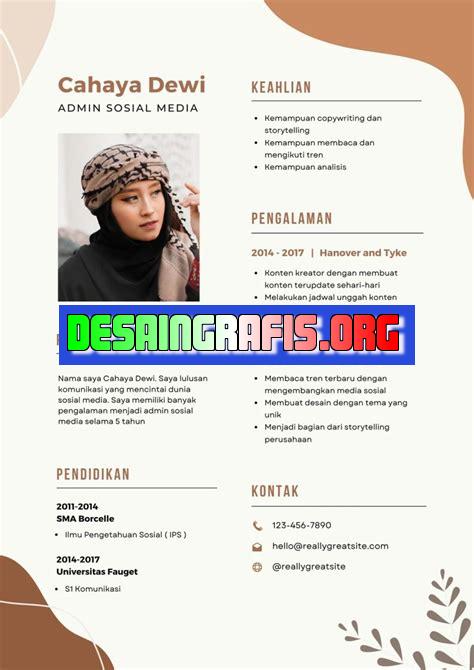
Cara membuat CV profesional dengan mudah menggunakan Canva di laptop kamu. Tambahkan foto, teks, dan desain menarik untuk memikat perhatian perekrut.
Bagi para pekerja, membuat CV (Curriculum Vitae) yang menarik dan profesional adalah hal penting untuk meningkatkan peluang mereka dalam mendapatkan pekerjaan impian. Namun, tidak semua orang memiliki keahlian desain grafis untuk membuat CV yang menarik. Oleh karena itu, Canva hadir sebagai solusi untuk membantu para pekerja membuat CV dengan mudah dan cepat. Bagaimana cara membuat CV Canva di laptop? Yuk, simak langkah-langkah berikut ini!
Cara Membuat CV Canva di Laptop
Apa itu Canva?
Canva adalah sebuah platform desain grafis online yang bisa digunakan untuk membuat berbagai macam desain, seperti poster, undangan, presentasi, dan lain-lain. Tidak hanya itu, Canva juga bisa digunakan untuk membuat CV atau resume yang menarik dan profesional.
Mengapa Harus Membuat CV di Canva?
Selain mudah digunakan, Canva menyediakan berbagai macam template CV yang sudah terstruktur dengan baik. Selain itu, Canva juga menyediakan berbagai macam font dan gambar yang bisa digunakan untuk mempercantik CV Anda.
Langkah-langkah Membuat CV di Canva
1. Membuka Canva dan Memilih Template
Pertama-tama, buka situs Canva di laptop Anda. Setelah itu, pilih menu “Resume” atau “CV” pada halaman utama Canva. Kemudian, pilih template yang sesuai dengan selera Anda.
2. Menambahkan Informasi Pribadi
Setelah memilih template, Anda bisa langsung mengisi data diri Anda pada bagian yang sudah disediakan. Pastikan informasi yang Anda tulis sudah benar dan lengkap.
3. Menambahkan Pendidikan dan Pengalaman Kerja
Setelah menambahkan informasi pribadi, selanjutnya Anda bisa menambahkan pendidikan dan pengalaman kerja Anda. Pada bagian ini, Canva sudah menyediakan format yang terstruktur dengan baik sehingga memudahkan Anda untuk mengisi data.
4. Menambahkan Skill dan Kualifikasi Lainnya
Setelah menambahkan pendidikan dan pengalaman kerja, selanjutnya Anda bisa menambahkan skill dan kualifikasi lainnya yang dimiliki. Pastikan informasi yang Anda tulis relevan dengan posisi yang Anda lamar.
5. Mengganti Font dan Warna
Setelah selesai mengisi semua informasi, Anda bisa mengganti font dan warna pada CV Anda sesuai dengan selera. Canva menyediakan berbagai macam font dan warna yang bisa digunakan.
6. Menambahkan Gambar atau Foto
Jika ingin mempercantik CV Anda, Anda bisa menambahkan gambar atau foto pada CV Anda. Canva menyediakan berbagai macam gambar yang bisa digunakan secara gratis.
7. Menyimpan dan Mencetak CV
Setelah selesai membuat CV di Canva, jangan lupa untuk menyimpannya. Anda bisa menyimpannya dalam format PDF atau JPG. Selain itu, Anda juga bisa mencetak CV tersebut jika diperlukan.
Kesimpulan
Membuat CV di Canva sangatlah mudah dan praktis. Dengan berbagai macam template yang tersedia, Anda bisa membuat CV yang menarik dan profesional hanya dalam beberapa menit saja.
Pengantar: Membuat CV dengan Canva untuk Tampil Lebih Profesional
CV atau Curriculum Vitae merupakan dokumen penting dalam mencari pekerjaan. Dalam dunia kerja saat ini, penting untuk membuat CV yang menarik dan profesional agar dapat bersaing dengan pelamar lainnya. Canva menawarkan berbagai fitur desain di aplikasinya sehingga menjadi pilihan yang tepat bagi siapa saja yang ingin membuat CV dengan mudah dan hasil yang profesional.
Mendownload Aplikasi Canva pada Laptop
Sebelum memulai membuat desain CV, langkah pertama yang harus dilakukan adalah mengunduh aplikasi Canva pada laptop Anda. Setelah selesai mengunduh, Anda dapat memilih template yang sesuai untuk CV Anda.
Pemilihan Desain CV yang Sesuai dengan Kepribadian
Pilihlah desain CV yang sesuai dengan kepribadian Anda. Canva menawarkan berbagai pilihan desain yang dapat disesuaikan dengan preferensi Anda. Memilih desain yang tepat akan membantu CV Anda terlihat lebih menarik dan sesuai dengan kepribadian Anda.
Menambahkan Foto Profil untuk Meningkatkan Kesempatan Kerja
Tambahkan foto profil pada CV untuk meningkatkan kesempatan Anda diterima kerja. Pastikan foto yang Anda pilih sesuai dengan gaya dan tema CV Anda. Foto profil juga dapat membantu recruiter mengenali Anda lebih mudah.
Menambahkan Informasi Pribadi, Pendidikan, dan Pengalaman Kerja
Tambahkan informasi dalam bagian pribadi, pendidikan, dan pengalaman kerja Anda. Pastikan informasi yang Anda berikan lengkap dan relevan dengan pekerjaan yang Anda cari. Sertakan prestasi yang pernah diraih dan proyek-proyek penting yang pernah Anda kerjakan.
Menggunakan Font yang Mudah Dibaca dan Sesuai dengan Tema CV
Pilih font yang mudah dibaca dan sesuai dengan tema CV Anda. Pastikan tampilan CV Anda berkesan profesional dan mudah dibaca. Hindari penggunaan font yang terlalu kecil atau sulit dibaca agar recruiter dapat membaca CV Anda dengan mudah.
Mendesain Bagian-Bagian CV yang Menarik Perhatian Recruiter
Desainlah bagian-bagian CV yang menarik perhatian recruiter. Gunakan tampilan yang menarik dan mudah dibaca untuk membuat CV Anda menonjol dari yang lain. Buatlah bagian-bagian tertentu seperti pengalaman kerja dan prestasi menjadi lebih menarik dengan menggunakan ikon atau simbol yang tepat.
Menambahkan Link ke Profil Anda sebagai Bukti Kemampuan dan Ketertarikan
Tambahkan link ke profil Anda sebagai bukti kemampuan dan ketertarikan dalam pekerjaan Anda. Ini akan membantu meningkatkan nilai Anda dalam pandangan recruiter. Pastikan link yang ditambahkan sudah valid dan terkait dengan pekerjaan yang Anda cari.
Penyimpanan CV dalam Format yang Tepat
Setelah selesai membuat CV, pastikan untuk menyimpannya dalam format yang tepat. Canva memiliki opsi untuk menyimpan CV Anda dalam format PDF atau JPG. Pastikan Anda memilih format yang sesuai dengan kebutuhan Anda dan recruiter.
Meminta Input dan Umpan Balik dari Orang Terpercaya untuk Perbaikan CV Anda
Sebelum mengirimkan CV Anda, minta input dan umpan balik dari orang terpercaya seperti teman atau mentor. Hal ini akan membantu memperbaiki dan meningkatkan nilai CV Anda di mata recruiter. Terima kritik dan saran yang diberikan dengan terbuka dan jangan ragu untuk melakukan perbaikan pada CV Anda.
Kesimpulan
Canva adalah pilihan yang tepat bagi siapa saja yang ingin membuat CV mudah dengan hasil yang profesional. Dalam membuat CV menggunakan Canva, pastikan Anda memilih desain yang sesuai dengan kepribadian Anda, menambahkan foto profil, informasi pribadi, pendidikan, dan pengalaman kerja yang relevan, menggunakan font yang mudah dibaca, mendesain bagian-bagian CV yang menarik perhatian recruiter, menambahkan link ke profil Anda, menyimpan CV dalam format yang tepat, dan meminta input dan umpan balik dari orang terpercaya. Selamat mencoba!
Sebagai seorang jurnalis, saya ingin memberikan pandangan tentang cara membuat CV Canva di laptop. Canva telah menjadi salah satu platform desain grafis yang paling populer dan sering digunakan oleh banyak orang, terutama dalam pembuatan dokumen seperti CV atau resume.
Kelebihan Cara Membuat CV Canva di Laptop:
- Canva sangat mudah digunakan dan dapat diakses melalui laptop Anda. Anda tidak perlu mengunduh aplikasi khusus untuk menggunakan Canva.
- Anda dapat memilih dari berbagai template dan desain yang tersedia untuk membuat CV Anda terlihat menarik dan profesional.
- Canva juga menawarkan berbagai fitur tambahan seperti ikon, gambar, dan font yang dapat digunakan untuk meningkatkan tampilan CV Anda.
- Dengan Canva, Anda dapat dengan mudah mengubah format dokumen CV Anda menjadi PDF atau JPG sehingga dapat dibagikan dengan mudah ke pihak yang membutuhkan.
Kekurangan Cara Membuat CV Canva di Laptop:
- Meskipun Canva memiliki banyak template yang tersedia, namun beberapa template tersebut memerlukan biaya tambahan untuk diunduh dan digunakan.
- Beberapa fitur Canva mungkin memerlukan waktu untuk dipelajari sehingga Anda dapat memanfaatkannya sepenuhnya.
- Anda perlu memastikan bahwa CV yang Anda buat dengan Canva sesuai dengan standar industri dan aturan yang berlaku. Beberapa perusahaan mungkin memerlukan CV yang lebih sederhana atau konservatif.
Dalam kesimpulannya, cara membuat CV Canva di laptop memiliki banyak kelebihan dan kekurangan yang perlu dipertimbangkan. Namun, jika Anda ingin membuat CV yang menarik dan profesional dengan mudah, Canva bisa menjadi pilihan yang tepat untuk Anda gunakan.
Dalam era digital seperti saat ini, membuat CV secara online menjadi salah satu cara yang lebih efektif dan efisien dibandingkan dengan cara manual. Salah satu platform yang bisa digunakan untuk membuat CV secara online adalah Canva. Bagi mereka yang masih awam dalam menggunakan Canva, berikut adalah langkah-langkah cara membuat CV di Canva di laptop.
Langkah pertama adalah membuka website Canva di browser yang tersedia di laptop. Setelah itu, pilih opsi “Create a design” dan pilih kategori “Resume”. Kemudian, pilih salah satu template yang cocok dengan keinginan dan kebutuhan Anda. Setelah memilih template, mulailah mengedit informasi yang ingin ditampilkan pada CV Anda.
Setelah selesai mengedit informasi pada CV, pastikan untuk mengecek tampilan CV Anda dan menyesuaikan dengan keinginan Anda. Jangan lupa untuk menyimpan hasil akhir dari CV Anda agar dapat digunakan dalam proses pencarian pekerjaan. Dengan cara membuat CV di Canva, Anda dapat memaksimalkan kemampuan Anda dan melamar pekerjaan dengan lebih mudah.
Demikianlah langkah-langkah cara membuat CV di Canva di laptop. Semoga artikel ini bermanfaat bagi Anda yang sedang mencari pekerjaan dan membutuhkan CV yang menarik dan profesional. Selamat mencoba!
Video cara membuat cv canva di laptop
Sebagai seorang jurnalis, banyak pertanyaan yang sering saya terima dari pembaca terkait cara membuat CV dengan Canva di laptop. Berikut adalah beberapa pertanyaan yang sering diajukan dan jawabannya:
1. Apa itu Canva?
Canva adalah sebuah platform desain grafis yang memungkinkan pengguna untuk membuat berbagai jenis desain, mulai dari poster, brosur, hingga CV. Canva dapat diakses melalui website atau aplikasi mobile.
2. Bagaimana cara membuat CV dengan Canva di laptop?
Berikut adalah langkah-langkah membuat CV dengan Canva di laptop:
- Buka website Canva di laptop
- Pilih opsi Resume di menu Create a design
- Pilih template CV yang diinginkan
- Edit template sesuai dengan kebutuhan Anda
- Simpan CV dan unduh dalam format PDF atau PNG
3. Apakah Canva gratis?
Canva memiliki dua jenis akun, yaitu akun gratis dan akun berbayar. Pengguna dapat menggunakan Canva secara gratis, namun fitur-fitur premium hanya tersedia untuk pengguna dengan akun berbayar.
4. Apakah Canva aman digunakan?
Canva merupakan platform yang aman digunakan, karena memiliki fitur keamanan seperti enkripsi SSL dan verifikasi dua faktor untuk melindungi data pengguna.
Dengan menggunakan Canva, pembuatan CV menjadi lebih mudah dan menarik. Semoga informasi di atas dapat membantu Anda dalam membuat CV yang baik dan menarik perhatian perusahaan yang dituju.
 Desain Grafis Indonesia Kumpulan Berita dan Informasi dari berbagai sumber yang terpercaya
Desain Grafis Indonesia Kumpulan Berita dan Informasi dari berbagai sumber yang terpercaya


